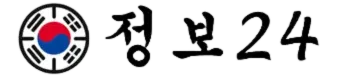엔비디아 그래픽 드라이버를 최신 상태로 유지하는 것이 중요한 이유를 알고 계신가요? 당신이 놓칠 수 있는 중요한 혜택이 있습니다. 새로운 드라이버는 성능 향상, 버그 수정, 그리고 최신 게임과 소프트웨어 호환성을 제공합니다. 최신 업데이트를 무시한다면, 시스템 충돌이나 성능 저하와 같은 불편을 겪을 수 있습니다. 이 글을 읽고 엔비디아 그래픽 드라이버와 관련된 3가지 핵심 정보를 알아보세요!
엔비디아 그래픽 드라이버 업데이트 방법
엔비디아 그래픽 드라이버 업데이트는 PC 성능 최적화의 핵심입니다. 업데이트는 GPU 성능을 극대화하고, 새로운 소프트웨어 및 게임과의 호환성을 보장합니다. 게임 프레임률 증가와 영상 처리 능력 향상을 통해 더 나은 시각적 경험을 제공합니다. 새로운 기능과 최적화된 코드 덕분에 시스템의 안전성도 높아집니다.엔비디아의 GeForce Experience를 통해 드라이버 업데이트를 쉽게 진행할 수 있습니다. 이 소프트웨어는 자동으로 새 버전을 확인하고 설치할 수 있게 도와줍니다. 최신 업데이트는 특히 고사양 게임에서 큰 성능 차이를 만듭니다. 예를 들어, 최신 버전에서는 Ray Tracing 기술이 더욱 강화되어 현실감 있는 그래픽을 제공합니다.업데이트를 하지 않으면 시스템 충돌, 그래픽 오류, 또는 게임과의 호환성 문제가 발생할 수 있습니다. 드라이버는 게임 성능과 직결되기 때문에 최신 상태를 유지하는 것이 필수적입니다. 마지막으로 업데이트 과정에서 주의할 점은 백업을 통해 문제가 발생할 경우 롤백할 수 있다는 것입니다.
엔비디아 그래픽 드라이버 버전 확인
엔비디아 그래픽 드라이버의 버전 확인은 매우 중요합니다. 최신 버전과 호환되지 않는 소프트웨어는 오류를 일으킬 수 있으며, 이는 그래픽 성능 저하로 이어질 수 있습니다. 버전 확인은 간단히 장치 관리자(Device Manager)에서 가능합니다.
- Windows 키 + X를 누른 후 ‘장치 관리자’를 선택하세요.
- ‘디스플레이 어댑터’에서 NVIDIA GPU를 찾아 오른쪽 클릭합니다.
- ‘속성’을 선택한 후 ‘드라이버’ 탭에서 버전을 확인할 수 있습니다.
GeForce Experience를 통해 더 손쉽게 최신 버전 여부를 확인할 수도 있습니다. 최신 버전을 사용하지 않으면, 최신 게임이나 소프트웨어가 제대로 실행되지 않을 수 있습니다. 이는 작업 효율성을 크게 저하시킬 수 있으며, 특히 비디오 편집이나 고사양 그래픽 작업에 영향을 미칩니다.특정 버전이 문제를 일으킬 경우, 이전 안정 버전으로 롤백하는 것도 좋은 방법입니다. 이렇게 하면 최신 버전의 잠재적인 버그로부터 시스템을 보호할 수 있습니다. 버전 관리는 단순한 유지보수가 아니라, 시스템 안정성을 위한 필수 작업입니다.
엔비디아 그래픽 드라이버 삭제 및 재설치
그래픽 드라이버가 문제가 발생할 때 가장 효과적인 방법 중 하나는 드라이버 삭제 및 재설치입니다. 드라이버가 손상되거나 제대로 설치되지 않았을 경우, 성능 저하 또는 그래픽 오류가 발생할 수 있습니다.
- Windows + X를 눌러 장치 관리자를 엽니다.
- ‘디스플레이 어댑터’에서 NVIDIA GPU를 찾아 우클릭하고 ‘장치 제거’를 선택합니다.
- NVIDIA의 공식 웹사이트에서 최신 드라이버를 다운로드 받아 설치하세요.
재설치 후에는 문제를 해결하고 성능을 회복할 수 있습니다. 특히 게임이 잘 실행되지 않거나 화면에 이상이 발생할 경우, 재설치를 통해 해결할 수 있습니다. 재설치 후에는 GeForce Experience로 최적화 설정을 다시 진행하여 성능을 극대화할 수 있습니다.엔비디아 드라이버는 시스템 성능과 안정성을 유지하는 중요한 요소이므로, 문제가 발생할 때 즉시 조치를 취하는 것이 필수입니다.엔비디아 그래픽 드라이버를 최신 상태로 유지하고, 버전 확인과 재설치를 통해 시스템의 안정성을 확보하는 것이 중요합니다. “기술의 정수는 세상을 진보시키는 작은 디테일에 있다.”라고 헨리 포드는 말했습니다. 여러분도 작은 관리가 PC 성능에 얼마나 큰 차이를 만들어내는지 느껴보시길 바랍니다!